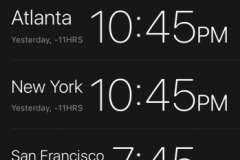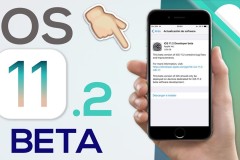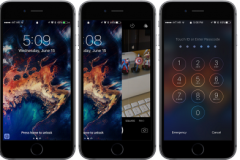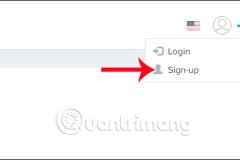Bạn đã quá nhàm chán với tiếng chuông cuộc gọi mặc định và mong muốn đổi mới nó nhưng lại không biết cách? Đừng lo lắng, tham khảo ngay cách cài nhạc chuông cho điện thoại Android mà Siêu Thị Điện Máy - Nội Thất Chợ Lớn sẽ gợi ý cho bạn trong bài viết hôm nay.

Cách cài nhạc chuông cho điện thoại Android
1. Cài nhạc chuông cho điện thoại Android để làm gì?
Nhạc chuông là tệp âm thanh báo hiệu điện thoại của bạn đang có cuộc gọi đến từ người dùng khác. Các loại nhạc chuông mặc định thường rất ngắn và được lặp đi lặp lại. Điều này khiến người dùng cảm thấy nhàm chán và mong muốn thay đổi để tạo sự mới mẻ.
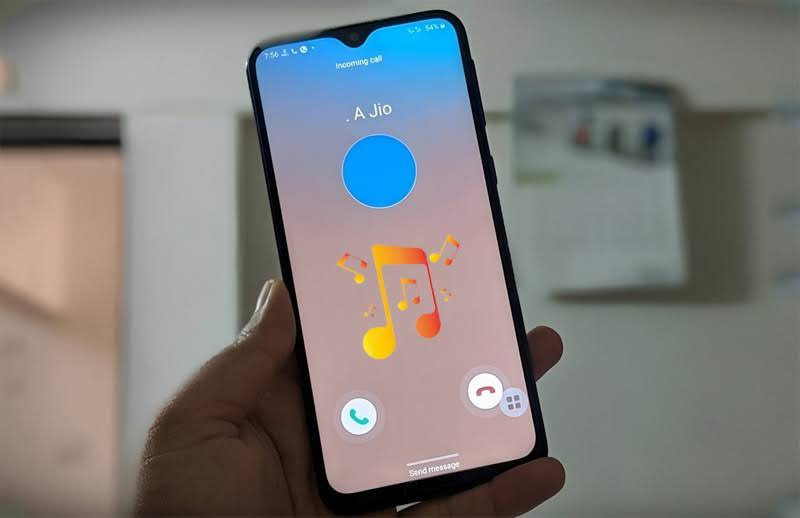
Cài đặt nhạc chuông cuộc gọi mang đến sự mới mẻ
Thao tác cài đặt nhạc chuông cho phép người dùng Android có thể cá nhân hóa trải nghiệm tùy thích. Thông thường nhạc chuông mà người dùng lựa chọn sẽ là các bài hát yêu thích hoặc các đoạn nhạc độc đáo thể hiện cá tính. Thông qua việc tự cài đặt nhạc chuông, bạn sẽ dễ dàng tạo ra sự riêng biệt và không bị nhầm lẫn giữa cuộc gọi của người khác có cùng nhạc chuông với cuộc gọi của mình.
2. Hướng dẫn cài nhạc chuông cho điện thoại Android
Cài nhạc chuông cho điện thoại Android bằng Zing MP3
Để cài nhạc chuông cho điện thoại Android bằng Zing MP3, bạn có thể thực hiện theo các bước sau:
Bước 1: Đầu tiên, người dùng cần tải ứng dụng MP3 về điện thoại bằng cách truy cập vào Google Play, sau đó nhập từ khóa Zing MP3 và nhấn vào Cài đặt. Sau khi quá trình tải xuống hoàn tất, bạn truy cập vào ứng dụng Zing Mp3 đã tải về và chuyển sang bước tiếp theo.
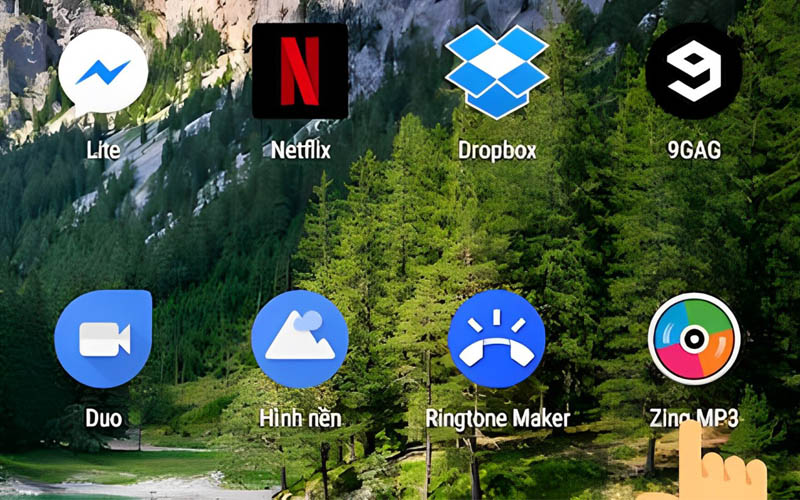
Truy cập vào ứng dụng Zing MP3 đã tải xuống
Bước 2: Sau khi giao diện chính của ứng dụng xuất hiện, người dùng tải về bài hát muốn cài đặt làm nhạc chuông và chọn tiếp vào mục Bài hát trong Nhạc Offline.
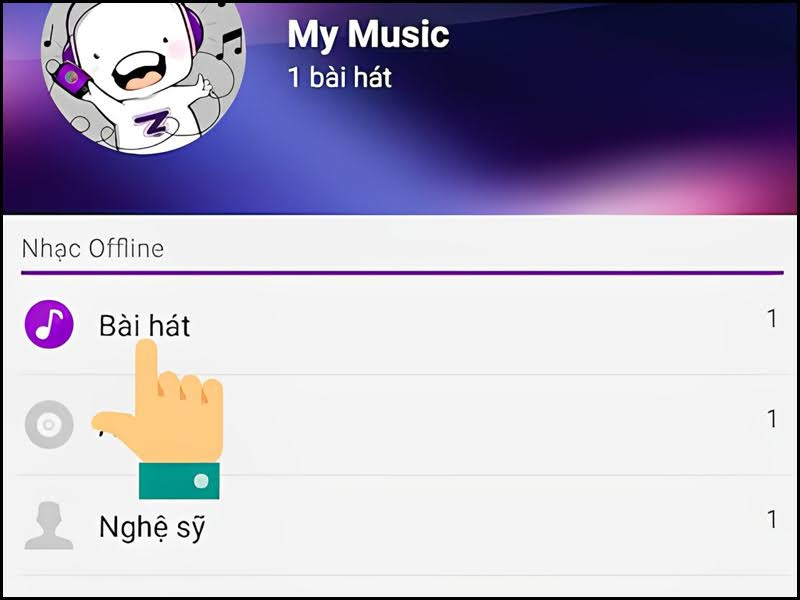
Chọn vào Bài hát trong mục Nhạc Offline
Bước 3: Người dùng tiếp tục chọn vào dấu mũi tên ở góc phải bài hát vừa tải về và nhấn Cài làm nhạc chuông.
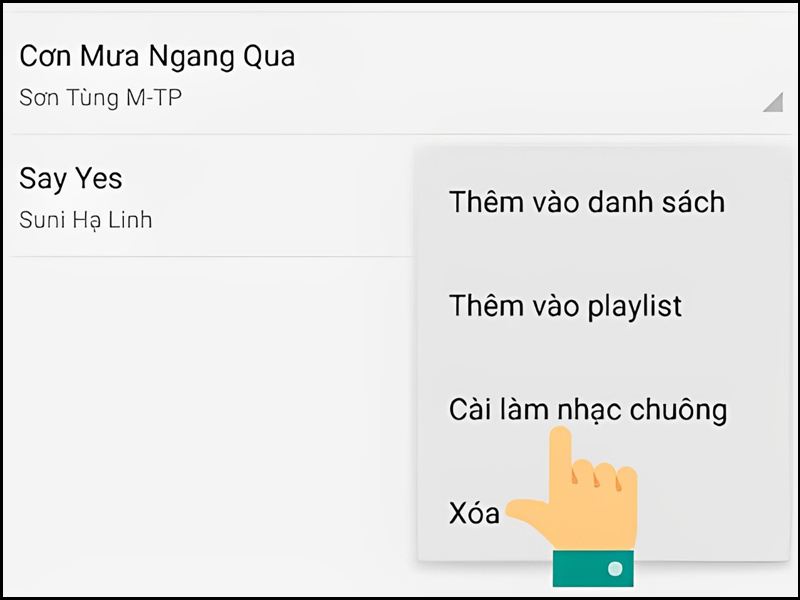
Nhấn vào mũi tên và Cài làm nhạc chuông
Cài nhạc chuông cho điện thoại bằng ứng dụng Ringtone Maker
Khi cài đặt nhạc chuông bằng ứng dụng Ringtone Maker, bạn có thể cắt nhạc chuông theo ý thích thay vì phát cả bài. Cách thực hiện như sau:
Bước 1: Đầu tiên bạn truy cập vào Google Play và tải Trình tạo nhạc chuông Ringtone Maker về điện thoại. Sau khi quá trình tải xuống hoàn tất, bạn nhấn vào ứng dụng vừa tải.
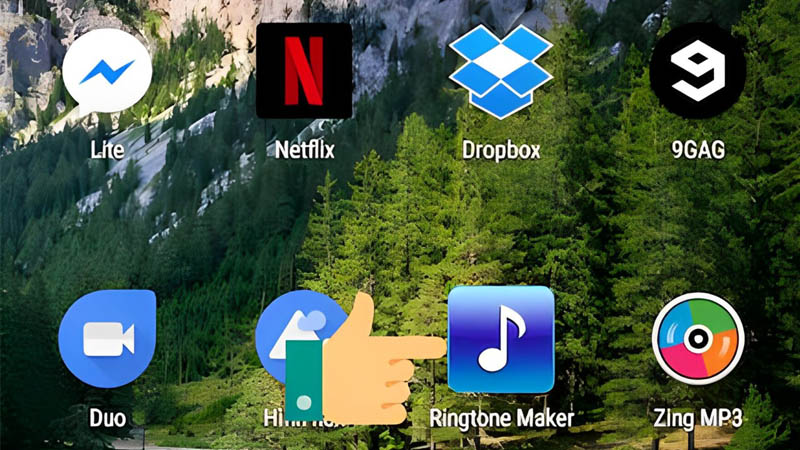
Tiến hành mở ứng dụng Ringtone Maker
Bước 2: Lúc này hệ thống sẽ gửi yêu cầu cho phép truy cập vào ứng dụng Ringtone Maker, bạn chọn Cho phép để cấp quyền cho ứng dụng.
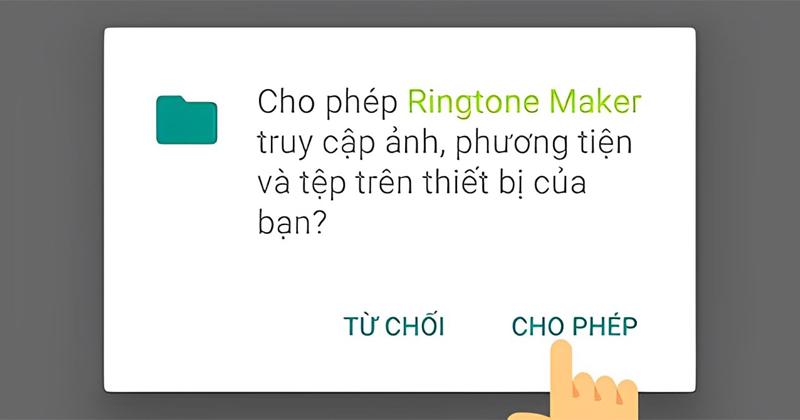
Nhấn Cho phép để ứng dụng có quyền truy cập
Bước 3: Khi truy cập vào ứng dụng, các bài hát có thể cài đặt làm nhạc chuông sẽ xuất hiện. Lúc này bạn tiến hành chọn vào bài hát mà mình muốn làm nhạc chuông.
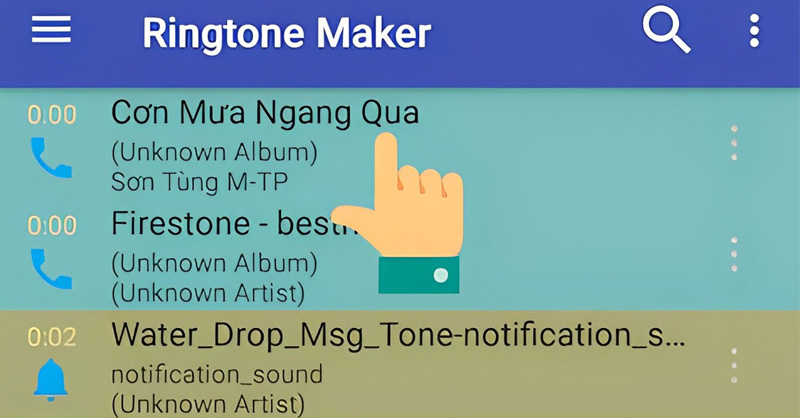
Chọn bài hát muốn cài đặt làm nhạc chuông
Bước 4: Khi chọn vào bài hát muốn làm nhạc chuông, giao diện chỉnh sửa sẽ xuất hiện. Giao diện này bao gồm 2 ô hình chữ nhật, trong đó bên trái là đoạn bắt đầu và bên phải là đoạn kết thúc.
Người dùng có thể di chuyển đến đoạn nhạc mà mình mong muốn cài đặt làm nhạc chuông, sau đó nhấn vào biểu tượng Play để nghe thử.
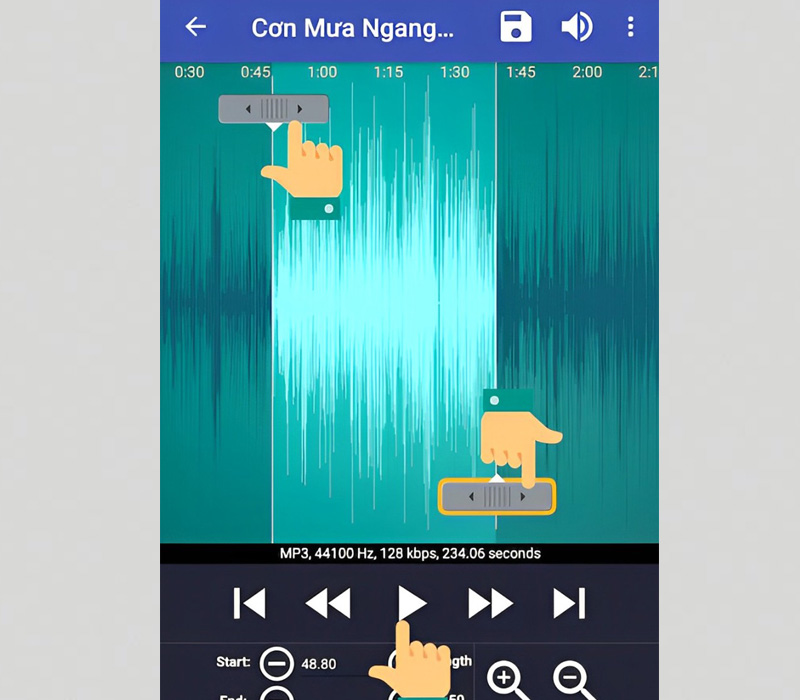
Di chuyển đến đoạn nhạc mà mình muốn và nhấn Play
Bước 5: Sau khi nghe thử và ưng ý đoạn nhạc đã cắt, bạn chọn tiếp vào biểu tượng hình vuông ở góc phải màn hình để lưu nó lại.
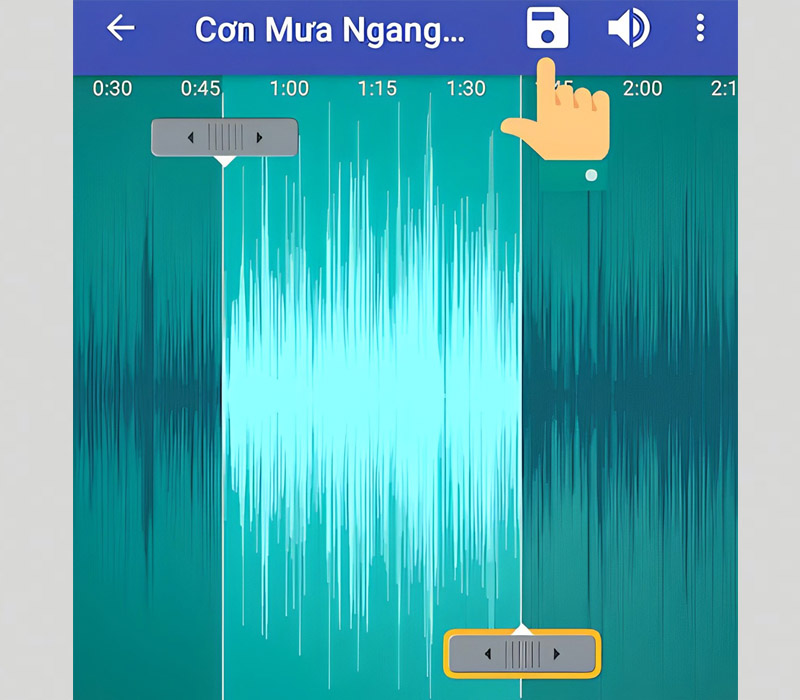
Chọn vào biểu tượng Lưu để lưu lại nhạc chuông đã chỉnh sửa
Bước 6: Tiếp theo, người dùng chọn vào Ringtone ở mục Type nếu muốn đặt đoạn nhạc này làm nhạc chuông và nhấn vào nút Save.
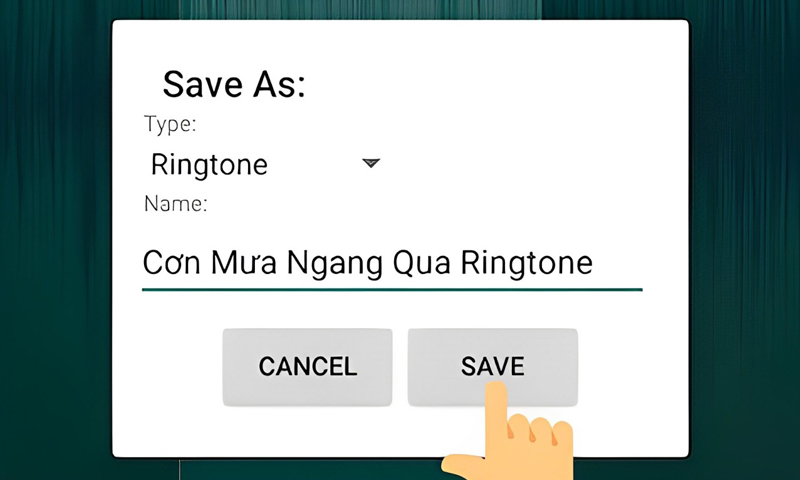
Chọn vào Ringtone ở mục Type và nhấn Save
Bước 7: Cuối cùng, người dùng nhấn vào mục Make Default Ringtone để xác nhận đặt bài hát đã chọn làm nhạc chuông.
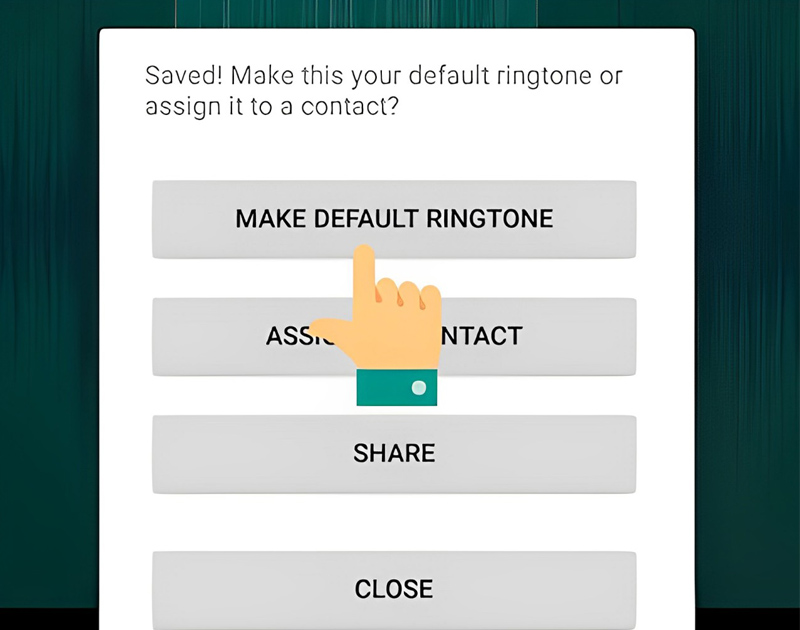
Nhấn vào mục Make Default Ringtone để xác nhận nhạc chuông
Xem thêm: Bỏ túi ngay những cách tăng gấp đôi âm lượng điện thoại AndroidHy vọng với cách cài nhạc chuông cho điện thoại Android mà Siêu Thị Điện Máy - Nội Thất Chợ Lớn vừa gợi ý, bạn sẽ có thể cá nhân hóa trải nghiệm một cách tùy thích. Cài đặt ngay bài hát yêu thích làm nhạc chuông để giúp chiếc smartphone trở nên mới mẻ hơn.
Chốt đơn điện thoại nâng tầm trải nghiệm tại Siêu Thị Điện Máy - Nội Thất Chợ Lớn
Khi lựa chọn mua điện thoại Android tại Siêu Thị Điện Máy - Nội Thất Chợ Lớn, bạn sẽ nhận ngay ưu đãi giảm giá khủng cùng cơ hội tham gia các chương trình khuyến mãi với giải thưởng hấp dẫn.
Đồng thời, siêu thị còn mang đến cho người dùng đa dạng tiện ích mua sắm như hỗ trợ trả góp 0% lãi suất, giao hàng miễn phí tận nơi, chính sách bảo hành chính hãng, chính sách đổi trả theo quy định,... Còn chần chờ gì nữa mà không chốt đơn chiếc điện thoại yêu thích tại các chi nhánh Trang Công Nghệ gần nhất hoặc đặt hàng online ngay hôm nay.